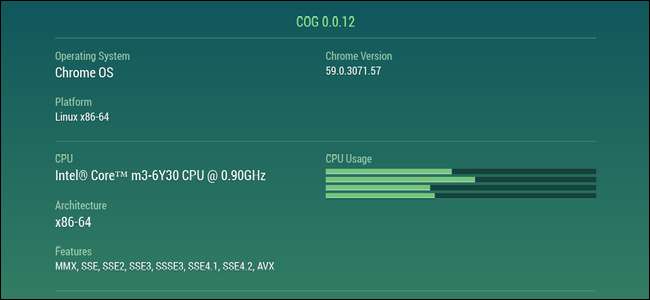
Medan Chromebooks allmänt anses vara maskiner för "avslappnad användning", fortsätter de att bli mer kraftfulla och mångsidiga. Och när de fortsätter att göra mer blir belastningen på maskinen naturligtvis större. Om du letar efter ett bra sätt att snabbt och enkelt hålla koll på vad din Chromebook gör, leta inte längre än Kugge .
Där Chrome's Native Task Manager faller kort
Nu, innan vi hoppar in i vad Cog är, ska vi prata om den inhemska uppgiftshanteraren i Chrome OS. Detta är ett utmärkt verktyg som gör att du enkelt kan leta efter resurssnackande appar och Cog är inte avsedd att ersätta detta. Istället är det väldigt användbart vid sidan av den inhemska uppgiftshanteraren.
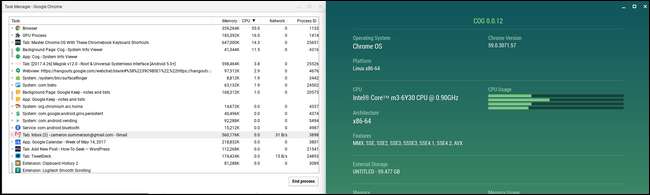
Om du inte känner till den inbyggda aktivitetshanteraren i Chrome OS finns det två sätt att starta den:
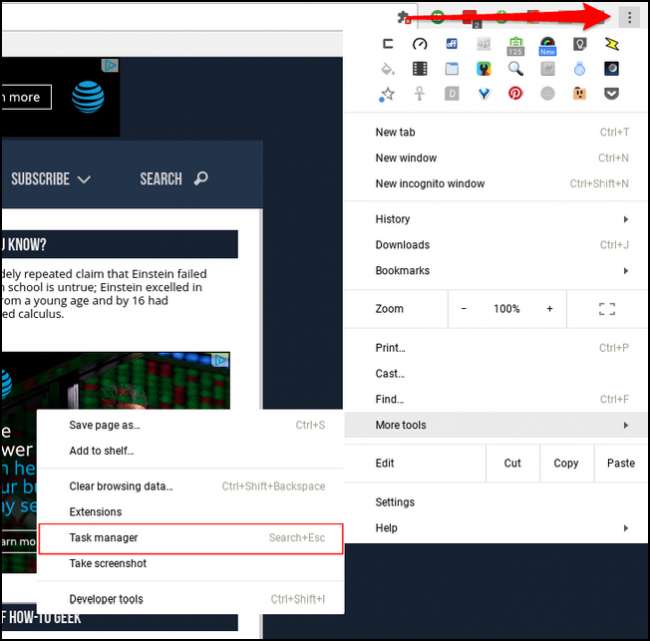
- Menyknapp med tre punkter> Fler verktyg> Aktivitetshanteraren
- Knacka på Sök + Escape på tangentbordet
Detta ger dig en bra överblick över vad som händer med systemet, om än i ett mycket enkelt Jane, enkelt, textbaserat utseende. (Läs: det är ful.)
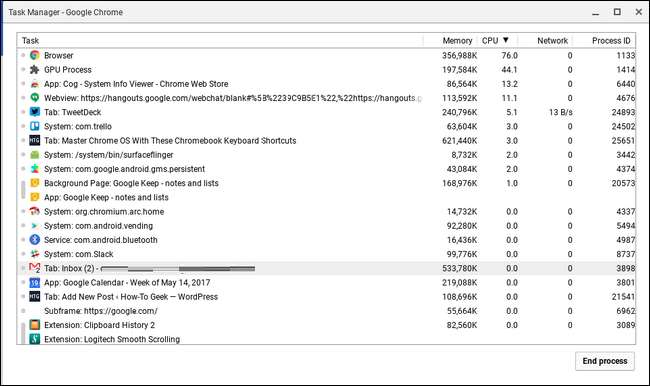
Det är inte bara [really] oattraktivt, men dess information är också begränsad. Det är där Cog spelar in.
Ta en titt på den större bilden med kuggen
Chrome OS: s inbyggda aktivitetshanterare är utmärkt för att få exakta siffror och kontrollera de bästa processerna, men ibland behöver du inte se detaljerad statistik - istället behöver du en större titt på vad systemet gör.
Om du inte redan har gjort det, fortsätt och installera Cog nu .
När det är klart, skjut upp den lilla killen. Underbart, eller hur?
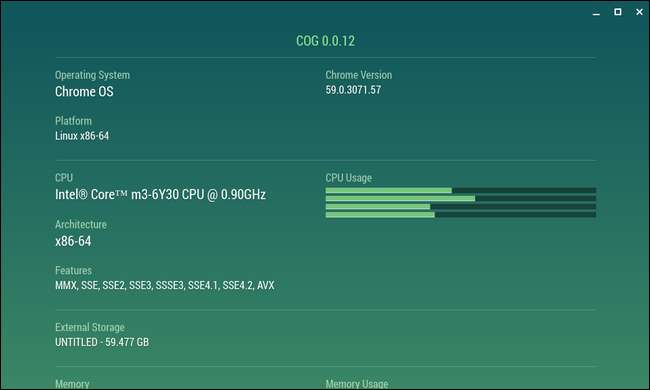
Fördelningen av information är super enkel:
- Operativ system
- CPU
- Flyttbart minne
- RAM
- Internet anslutning
- Batteri
- Visa
- Språk
- Plugins
Det här är ett utmärkt sätt att få en snabb titt på vad som händer bakom kulisserna, särskilt om du misstänker att något händer som inte borde vara.
Om ditt system till exempel känner sig fast, skjut upp Cog och ta en titt på vad CPU: n gör - om det ser ut som det är högt, är det stor chans att någon oseriös app äter upp klockcykler. Du kan sedan hoppa tillbaka till uppgiftshanteraren och ta reda på exakt vad som orsakar det och sedan döda det. Mördare.
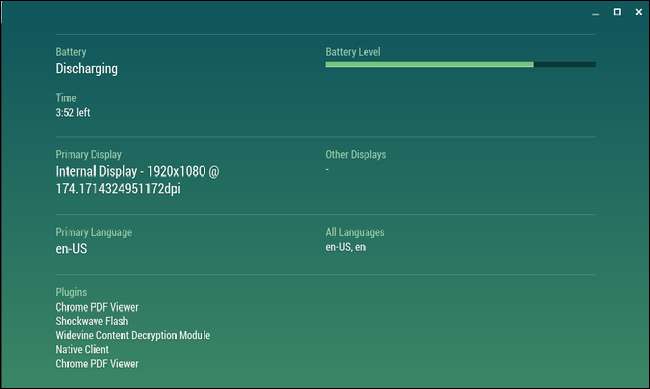
Men återigen handlar det om den större bilden här. Som om du inte kommer ihåg exakt vilken processor din Chromebook har. Eller så måste du veta din IP-adress. Eller du bara måste veta det exakta antalet pixlar på din skärm med dess nuvarande upplösning. Kuggen har ryggen.
Att hålla ett öga på systemstatistik är inte något som alla användare behöver göra (eller till och med bryr sig om), men verktyg som Cog är fantastiska att se i Chrome OS för när du behöver för att se vad som händer. Det är definitivt något som alla Chrome OS-strömanvändare behöver installera.







